 masalah biasa
masalah biasa
 Bagaimana untuk menyelesaikan masalah 'Operasi tidak dapat diselesaikan, kod ralat 0x000006ba, mulakan semula spooler cetakan'?
Bagaimana untuk menyelesaikan masalah 'Operasi tidak dapat diselesaikan, kod ralat 0x000006ba, mulakan semula spooler cetakan'?
Bagaimana untuk menyelesaikan masalah 'Operasi tidak dapat diselesaikan, kod ralat 0x000006ba, mulakan semula spooler cetakan'?
Mencetak sesuatu ke pencetak pejabat anda selalunya merupakan tugas rutin, tetapi hanya jika semuanya berfungsi dengan baik. Jika sebarang masalah berlaku, halaman tidak akan dicetak dan anda akan melihat mesej ralat ini "Operasi tidak dapat diselesaikan (ralat 0x000006ba). Sila mulakan semula spooler pada pelayan atau mulakan semula komputer pelayan. " This The penyelesaian terbaik untuk masalah dinyatakan secara langsung dalam mesej ralat.
Penyelesaian -
1 Anda harus mulakan semula sistem dan kemudian cuba semula operasi pencetakan.
2. Jika anda menggunakan pencetak Office, pastikan tiada proses pencetakan lain berlaku. Ini mungkin melambatkan kerja anda dan menunjukkan mesej ralat kepada anda.
Betulkan 1 – Mulakan Semula Spooler Cetak
Anda mesti memulakan semula perkhidmatan Spooler Pencetak.
1. Anda mesti membuka utiliti perkhidmatan.
2. Jadi masukkan "Perkhidmatan" dalam kotak carian.
3. Kemudian, klik "Perkhidmatan" untuk membuka halaman utiliti perkhidmatan.
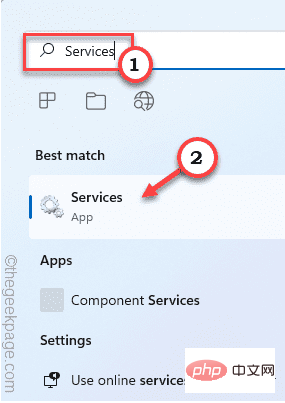
4. Selepas halaman perkhidmatan dibuka, cari perkhidmatan "Spooler Cetak".
5. Selepas mencari perkhidmatan, klik kanan perkhidmatan dan klik "Properties".
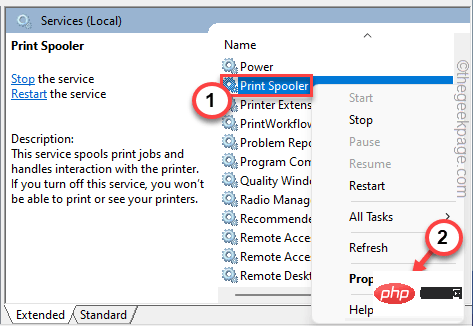
5. Apabila sifat muncul, pergi ke "Jenis permulaan:" dan tetapkannya kepada "Automatik" daripada senarai juntai bawah.
6 Seterusnya, lihat bacaan "Status Permulaan". Semak sama ada "Berlari" atau "Berhenti".
7 Jika perkhidmatan sedang berjalan, klik "Berhenti". Kemudian, tunggu beberapa saat dan klik "Mula" untuk memulakan perkhidmatan.
Jika perkhidmatan telah berhenti, klik "Mula" untuk memulakan perkhidmatan.
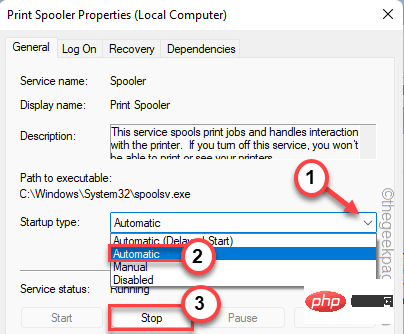
8. Selepas menghentikan perkhidmatan, klik "Mula".
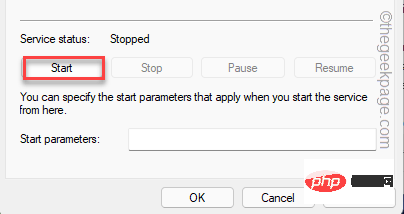
9. Sekarang, pergi ke tab "Pulihkan".
10. Di sini, tukar "Kegagalan pertama: ", "Kegagalan kedua: " dan "Kegagalan berikutnya: ” ditetapkan kepada “ Mulakan semula perkhidmatan”.
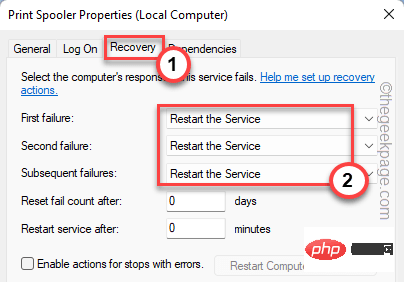
11 Akhir sekali, klik "Gunakan" dan "OK" untuk menyimpan perubahan.
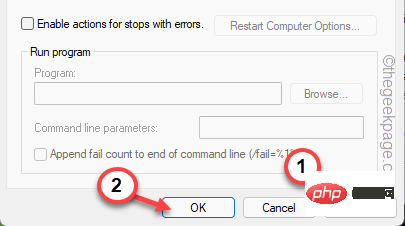
Selepas memulakan semula perkhidmatan spooler pencetak, kembali ke halaman cetakan dan cuba cetak dokumen sekali lagi.
Betulkan 2 – Asingkan pemacu pencetak
Anda harus mengasingkan pemacu pencetak dan cuba semula operasi pencetakan.
1 Tekan kekunci Windows + R pada masa yang sama.
2. Kemudian, masukkan / salin dan tampal dan klik "OK ".
打印管理.msc
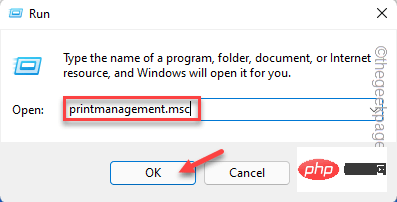
3 Pada halaman pengurusan cetakan yang dibuka, anda boleh menemui semua alatan pencetak dalam anak tetingkap kiri.
4 Sekarang, di sebelah kiri, pilih "Semua Pemandu". Kemudian, klik kanan padanya dan klik "Refresh".
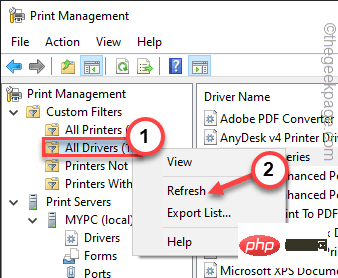
5. Anda boleh menemui semua pemacu pencetak dalam anak tetingkap kanan.
6. Selepas mencari pemandu, klik kanan pemacu pencetak dan klik "Tetapkan Pengasingan Pemandu>".
7. Kemudian, pilih "Kuarantin" daripada senarai lungsur.
Ini akan mengalihkan pemacu cetakan ke dalam proses yang berasingan.
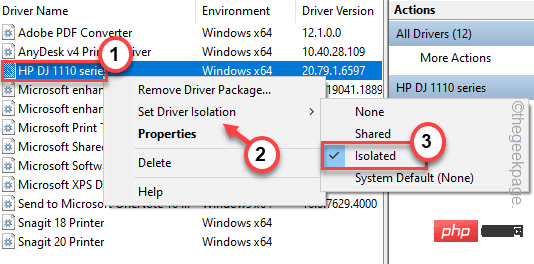
Sekarang, cetak dokumen sekali lagi. Semak sama ada ini berfungsi.
Betulkan 3 – Bersihkan fail kili pencetak
Anda boleh membersihkan fail kili pencetak, tetapi sebelum itu anda mesti menghentikan perkhidmatan kili.
2. Untuk melakukan ini, tekan kekunci Windows dari papan kekunci anda dan taip " cmd ".
3.现在,只需右键点击“命令提示符”并点击“以管理员身份运行”。
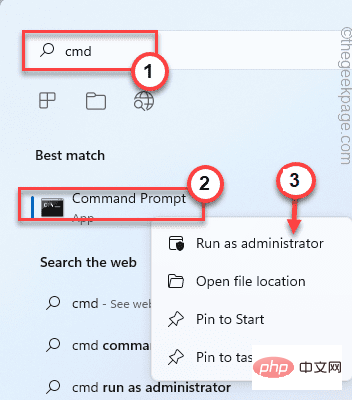
4. 只需一个命令,您就可以停止后台处理程序服务。 粘贴 它并点击 Enter 按钮。
不要停止后台处理程序
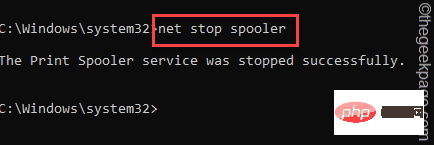
最小化命令提示符终端页面。稍后您将需要它。
5.现在,同时按下Win键+E键。
6. 导航至此部分 –
C:\Windows\system32\spool\PRINTERS
7. 您可能会在屏幕上看到与权限相关的提示。单击“继续”按钮。
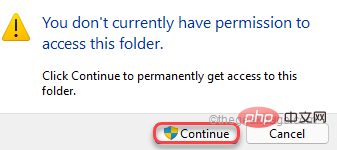
8. 进入文件夹后,一次选择所有文件和文件夹。
9. 然后,单击文件资源管理器上的“删除”图标。
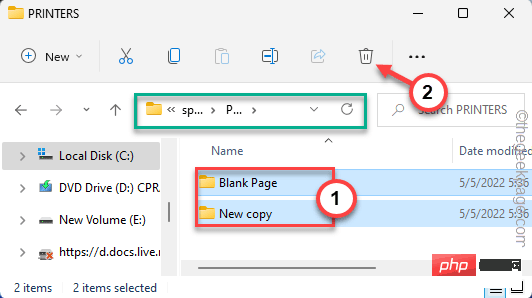
之后,关闭文件资源管理器页面。
9. 再次返回终端。
10. 然后,写下这些词并按Enter 键。
净启动假脱机程序

这将恢复停止的后台处理程序服务。
一旦您看到“ Print Spooler 服务已成功启动。”消息已出现在终端上,您可以关闭它。
修复 4 – 使用打印机疑难解答
打印机疑难解答正是您需要的工具。
1. 您可以在设置页面找到打印机疑难解答。
2. 只需按下Win 键+I。
3. 设置页面打开后,单击左侧窗格中的“系统”。
4. 在右侧,点击“疑难解答”设置。
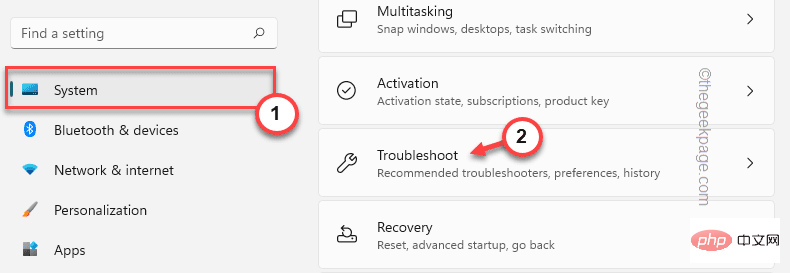
5.然后,点击“其他疑难解答”。
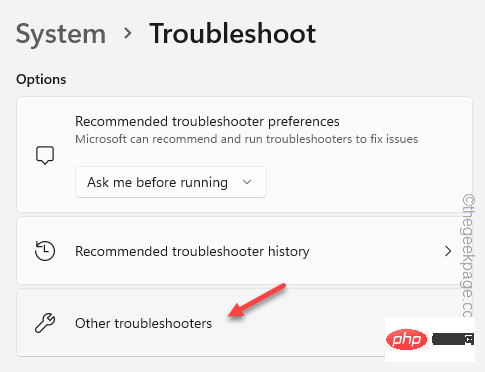
6. 这将打开一个广泛的疑难解答列表。看看你是否能找到“打印机”疑难解答。
7. 只需选择疑难解答并点击“运行”即可运行它。
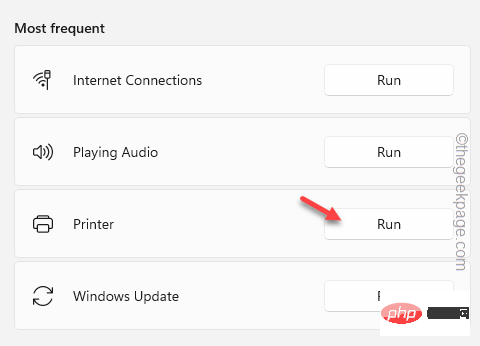
8.当打印机故障排除程序启动时,只需勾选 “自动应用修复”选项。
9. 然后,点击“下一步”。
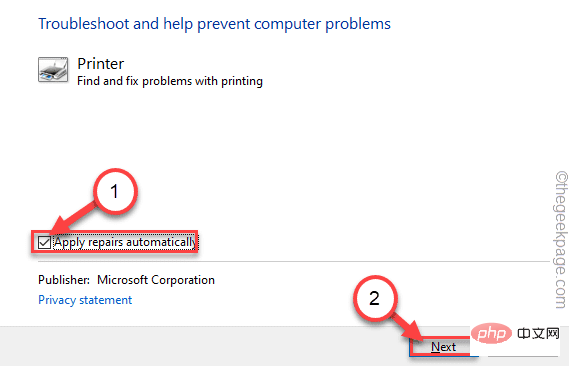
10. 下页列出了一些打印机。选择有问题的打印机。
11.然后您可以通过点击“下一步”继续。
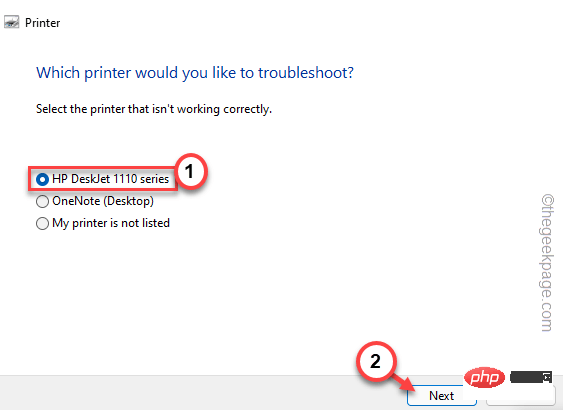
12. 一旦 Windows 检测到问题并开出一些处方。
13. 因此,点击“应用此修复”以应用解决方案。
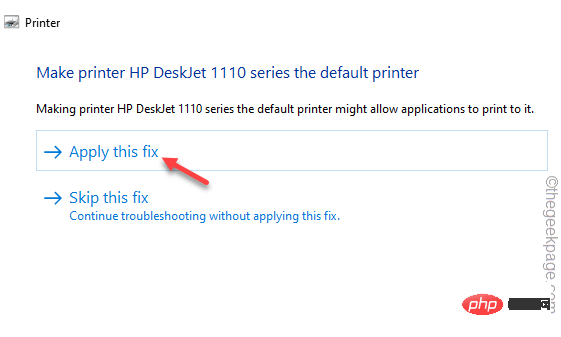
您的打印机问题应该得到解决。因此,请尝试使用计算机打印测试页。
修复 5 – 重新安装打印机驱动程序
如果所有解决方案都失败,请尝试卸载并重新安装打印机驱动器
1.同时按下Win键+I键。
2.然后,点击“设备管理器”进入。
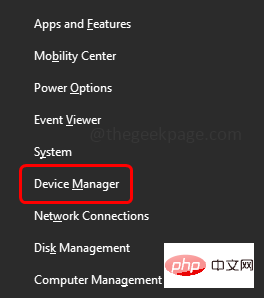
3. 打开设备管理器后,点击“打印队列”部分。
3. 尝试查找有问题的打印机。然后,右键单击该设备并单击“卸载设备”。
[在这种情况下,我们的故障打印机是“ HP DJ 1110 系列”。]
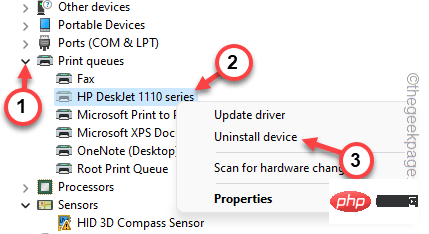
4. Hanya klik "Nyahpasang" untuk menyahpasang pemacu.
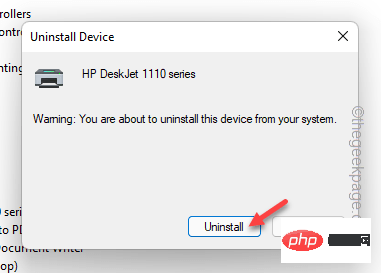
Selepas menyahpasang pencetak, anda boleh menutup tetingkap Pengurus Peranti.
Kaedah-1
Tutup setiap tetingkap dan mulakan semula komputer anda. Apabila sistem dimulakan semula, Windows mengesan pemacu pencetak yang dinyahpasang dan memasangnya semula secara automatik.
Kaedah-2
Sekiranya memulakan semula sistem tidak berjaya. Mengimbas sistem anda untuk perubahan perkakasan boleh menyelesaikan isu -
1 Buka Pengurus Peranti dengan menekan Windows Key+X serentak dan klik "Pengurus Peranti".
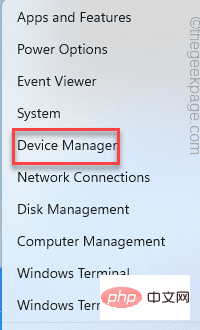
2. Selepas membuka halaman Pengurus Peranti, klik "Tindakan" dalam bar menu.
3. Kemudian klik pada pilihan "Imbas untuk perubahan perkakasan".
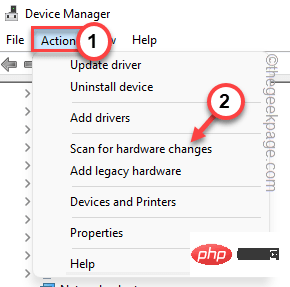
Pencetak harus memasang semula dirinya sendiri.
Setelah anda melakukan ini, semak sama ada ini berfungsi untuk pencetak anda. Uji jika ini berfungsi.
Atas ialah kandungan terperinci Bagaimana untuk menyelesaikan masalah 'Operasi tidak dapat diselesaikan, kod ralat 0x000006ba, mulakan semula spooler cetakan'?. Untuk maklumat lanjut, sila ikut artikel berkaitan lain di laman web China PHP!

Alat AI Hot

Undresser.AI Undress
Apl berkuasa AI untuk mencipta foto bogel yang realistik

AI Clothes Remover
Alat AI dalam talian untuk mengeluarkan pakaian daripada foto.

Undress AI Tool
Gambar buka pakaian secara percuma

Clothoff.io
Penyingkiran pakaian AI

AI Hentai Generator
Menjana ai hentai secara percuma.

Artikel Panas

Alat panas

Notepad++7.3.1
Editor kod yang mudah digunakan dan percuma

SublimeText3 versi Cina
Versi Cina, sangat mudah digunakan

Hantar Studio 13.0.1
Persekitaran pembangunan bersepadu PHP yang berkuasa

Dreamweaver CS6
Alat pembangunan web visual

SublimeText3 versi Mac
Perisian penyuntingan kod peringkat Tuhan (SublimeText3)

Topik panas
 1378
1378
 52
52
 Betulkan: Ralat ERR_ADDRESS_UNREACHABLE dalam Google Chrome
May 15, 2023 pm 06:22 PM
Betulkan: Ralat ERR_ADDRESS_UNREACHABLE dalam Google Chrome
May 15, 2023 pm 06:22 PM
Beberapa pengguna Windows telah mengadu bahawa apabila mereka cuba mengakses beberapa tapak web pada penyemak imbas Google Chrome pada sistem mereka, mereka tidak dapat mengakses halaman web tersebut. Ia juga memaparkan mesej pada penyemak imbas yang mengatakan "Tapak tidak boleh dicapai" dengan kod ralat ERR_ADDRESS_UNREACHABLE. Mungkin terdapat banyak sebab yang berpotensi di sebalik isu ini, ia mungkin disebabkan oleh isu pelayan tapak web, tetapan pelayan proksi, sambungan internet yang tidak stabil, dsb. Jika anda menghadapi masalah yang sama, jangan panik. Selepas menganalisis masalah dengan mendalam dalam artikel ini, kami mendapat banyak penyelesaian. Sebelum meneruskan, cuba penyelesaian berikut: Cuba semak sama ada pengguna cuba mengakses tapak daripada peranti lain dan tiada masalah, kemudian ini
 Bagaimana untuk menambah hiperpautan pada teks atau imej dalam Gmail
May 06, 2023 pm 06:07 PM
Bagaimana untuk menambah hiperpautan pada teks atau imej dalam Gmail
May 06, 2023 pm 06:07 PM
Tidak kira berapa banyak apl pemesejan segera telah datang dan pergi, e-mel sentiasa mempunyai rasa yang berbeza sama sekali. Mel benar-benar sinonim dengan Gmail. Belum lagi meja depan profesional, Gmail tidak dapat dielakkan, hanya tidak dapat dielakkan! Memandangkan Gmail digunakan begitu kerap, tidak kira apa pun, anda perlu tahu cara menjadikan pengalaman Gmail anda paling lancar dan paling cekap. Anda berkemungkinan besar perlu menambah banyak pautan web dalam badan e-mel anda, dan ia pasti akan kelihatan sukar digunakan jika anda mempunyai begitu banyak pautan. Tetapi pautan pastinya perlu, walaupun pautan panjang pasti akan menjadikan e-mel anda kelihatan hodoh. Jadi adakah jalan keluar? Bagaimana pula dengan hiperpautan? Bagaimanakah anda menyembunyikan pautan dalam teks atau imej? Bunyi sejuk? Oh ya, Gmail ialah
 Apakah maksud Discord Do Not Disturb dan cara menggunakannya?
Jun 03, 2023 pm 01:02 PM
Apakah maksud Discord Do Not Disturb dan cara menggunakannya?
Jun 03, 2023 pm 01:02 PM
Jika anda mendayakan Discord Do Not Disturb, anda tidak akan melihat sebarang pemberitahuan pada apl anda. Ini termasuk pelayan, sembang kumpulan dan mesej langsung. Discord ialah aplikasi sembang yang membolehkan pengguna berkomunikasi melalui teks, gambar dan panggilan video dalam permainan. Ia direka bentuk untuk menjadi saluran komunikasi untuk pemain berbual dan menyelaras antara satu sama lain dalam masa nyata. Tetapan DND membolehkan anda melumpuhkan semua mesej masuk yang anda tidak mahu lihat. Ini berguna jika anda tidak mahu diganggu oleh sebarang mesej semasa anda bekerja. Selain itu, anda juga boleh mencuba bot Discord terbaik yang boleh membantu anda menguruskan persatuan anda semasa anda tiada. Jika anda tertanya-tanya apakah maksud Discord Do Not Disturb dan cara menggunakannya, tutorial ini akan membantu. D
 Kod ralat 22: Cara membetulkan pemacu peranti grafik Cuba kemas kini pemacu grafik atau kosongkan CMOS
May 19, 2023 pm 01:43 PM
Kod ralat 22: Cara membetulkan pemacu peranti grafik Cuba kemas kini pemacu grafik atau kosongkan CMOS
May 19, 2023 pm 01:43 PM
Apakah maksud kod ralat peranti grafik 22 dan apakah yang menyebabkannya? Apabila anda menemui kod ralat 22, anda akan sentiasa melihat mesej ralat Peranti ini dilumpuhkan. (Kod 22). Anda boleh melihat butiran lanjut tentang kod ralat pemacu peranti grafik ini 22 dengan pergi ke kawasan Status Peranti dalam sifat peranti. Kami juga membincangkan Kod Ralat 11 dalam Windows 43. Anda juga boleh menyemak panduan kami tentang cara membetulkan Kod Ralat Peranti Grafik 31 pada PC anda. Peranti sebenarnya dilumpuhkan: Peranti yang dimaksudkan mungkin memberikan anda kod ralat 22 ini dan sebenarnya dilumpuhkan. Terdapat isu pemandu: Fail pemacu yang tidak serasi atau rosak juga boleh menyebabkan berbilang isu dengan program peranti. Pemandu bukan yang paling
 Bagaimana untuk membetulkan Windows 11 tidak mengesan isu pengawal PS4 anda
May 09, 2023 pm 04:19 PM
Bagaimana untuk membetulkan Windows 11 tidak mengesan isu pengawal PS4 anda
May 09, 2023 pm 04:19 PM
Terdapat banyak cara berbeza anda boleh bermain permainan video pada komputer Windows 11 anda. Tetikus dan papan kekunci klasik, pengawal Xbox atau pengawal PlayStation 4 semuanya dijalankan pada sistem pengendalian terkini Microsoft. Tetapi terdapat laporan bahawa pengawal PS4 mungkin tidak dikenali pada PC Windows 11 anda. Ini mungkin disebabkan oleh pemacu Bluetooth yang sudah lapuk tidak berfungsi dengan betul atau DS4Windows tidak berfungsi dengan betul. Apakah pembetulan untuk pengawal PS4 tidak dikenali? PS4 anda boleh menyambung ke PC anda melalui Bluetooth, tetapi banyak permainan tidak menyokong pengawal dan memilih peranti Xbox. Ini adalah cara anda memuat turun dan memasang DS4Windo
 7 Cara Membaiki Objek Tidak Dapat Menghitung dalam Bekas
May 12, 2023 pm 01:43 PM
7 Cara Membaiki Objek Tidak Dapat Menghitung dalam Bekas
May 12, 2023 pm 01:43 PM
Semasa cuba menukar kebenaran fail atau folder, anda mungkin sering menghadapi ralat - Tidak dapat menghitung objek dalam bekas Akses dinafikan. Walaupun sebagai pentadbir anda boleh menukar hak akses, kadangkala pentadbir mungkin menghadapi mesej ralat yang sama. Ini adalah kesilapan biasa yang biasanya dilakukan oleh pengguna di forum yang berbeza. Dalam kes ini, walaupun pentadbir tidak boleh menukar kebenaran pengguna tertentu atau kumpulan pengguna lain apabila akses dinafikan pada Windows 10/11. Selain itu, ramai pengguna juga menghadapi isu tidak dapat menghitung objek semasa perkongsian fail Azure, yang nampaknya boleh diselesaikan dengan memberikan peranan RBAC yang sesuai (peranan peserta yang dinaikkan untuk saham SMB yang menyimpan data fail). Dalam artikel ini kami
 Betulkan: Tidak dapat mengalihkan folder kerana terdapat satu folder di lokasi yang sama dalam Windows 11 Vladimir Popescu
May 11, 2023 pm 01:01 PM
Betulkan: Tidak dapat mengalihkan folder kerana terdapat satu folder di lokasi yang sama dalam Windows 11 Vladimir Popescu
May 11, 2023 pm 01:01 PM
Memindahkan fail dan folder dari satu lokasi ke lokasi lain adalah salah satu tugas yang sangat biasa dilakukan oleh semua pengguna. Tetapi baru-baru ini, beberapa pengguna Windows 11 telah melaporkan melihat mesej ralat Tidak dapat mengalihkan folder kerana terdapat folder di lokasi yang sama yang tidak boleh diubah hala semasa cuba memindahkan apa-apa pada PC mereka. Ralat khusus ini akan memberi amaran kepada anda jika anda cuba memindahkan folder ke Onedrive, SkyDrive, dsb. Ini adalah ralat biasa yang dihadapi oleh pengguna Windows 10 juga. Walau bagaimanapun, apabila cuba menukar lokasi folder sekali lagi, operasi gagal. Perkara ini membimbangkan dan perlu ditangani segera. Jadi, dalam artikel ini, kami telah mengumpulkan senarai beberapa penyelesaian yang pasti akan membantu anda.
 Bagaimana untuk membetulkan peranti USB Garmin tidak dikesan atau dikenali pada Windows PC
May 06, 2023 pm 09:25 PM
Bagaimana untuk membetulkan peranti USB Garmin tidak dikesan atau dikenali pada Windows PC
May 06, 2023 pm 09:25 PM
Garmin ialah pengeluar peralatan pengesanan dan navigasi GPS termaju, menghasilkan peranti boleh pakai berkualiti tinggi untuk pengguna biasa. Jika anda menggunakan peranti Garmin dan tidak dapat menyambungkannya ke sistem Windows 11/10 anda dan sedang mencari penyelesaian pantas, anda baru sahaja tiba di destinasi yang betul. Artikel ini berguna untuk pengguna yang tidak dapat mewujudkan sambungan antara peranti mereka dan komputer Windows. Betulkan 1 – Cuba Mulakan Semula Sistem Anda Sebelum beralih ke bahagian perisian masalah, anda harus cuba mulakan semula sistem anda. Jadi, sebelum anda melakukan apa-apa, anda harus melakukan dua perkara. Yang pertama ialah memulakan semula komputer anda. Isu sementara atau pepijat sekali sahaja boleh menyebabkan isu ini. Sebelum memulakan semula sistem


